مرحله به مرحله نصب کتابخانه در پایتون
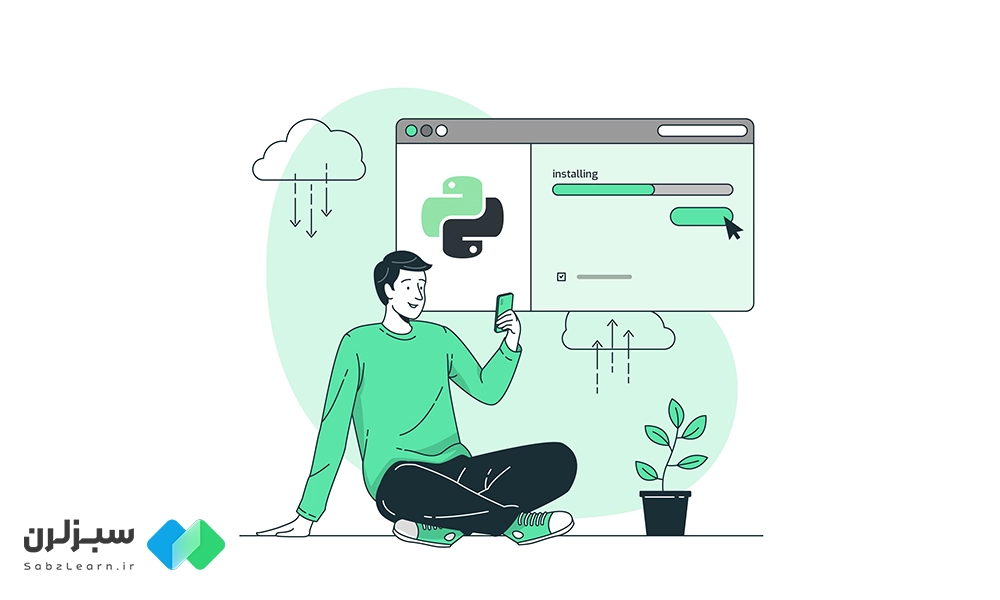
نوشتن کدهای تکراری در هرکدام از بخشهای یک برنامه، یکی از مشکلاتی است که افراد مختلف در زمان یادگیری برنامه نویسی با آن مواجه میشوند. اگر در دوره آموزش برنامه نویسی پایتون شرکت کرده باشید، احتمالا میدانید پایتون دارای کدهای آماده بسیار عظیمی است که در افزایش سرعت در کدنویسی به ما کمک میکنند! این کدها شامل مواردی نظیر متد، ماژول و کلاسهای مرتبط به یکدیگر هستند و در یک بسته به نام کتابخانه جمعآوری شدهاند. در ادامه سعی شده نحوه نصب کتابخانه در پایتون و استفاده از آنها در پروژه به صورت کامل و در نهایت سادگی توضیح داده شود.
نصب کتابخانه در پایتون چگونه است؟
برای نصب کتابخانه در زبان پایتون، دو روش اصلی وجود دارد. روش اول، استفاده از ابزاری به نام Pip است که بسته موردنظر را در نهایت سادگی و به صورت خودکار برای شما نصب میکند. در روش دوم، نیاز است کتابخانه یا بسته موردنظر را به صورت دستی در کامپیوتر نصب کنیم.
پیشنهاد میکنیم اگر هنوز در حال یادگیری پایتون هستید، از دستور pip برای نصب کتابخانهها استفاده کنید.
دستور pip در پایتون چیست؟
pip ابزاری قدرتمند برای مدیریت بستهها در زبان برنامه نویسی پایتون است. این ابزار به شما امکان میدهد تا کتابخانههای مورد نیاز خود را به سادگی نصب، بروزرسانی یا حذف کنید؛ همچنین پیشنیازهای هر کتابخانه را به صورت خودکار دانلود و نصب میکند. در صورت عدم استفاده از دستور pip، نیاز است به مخزن PyPI مراجعه کنید و کتابخانه موردنظر خود را به همراه تمام پیشنیازهای آن دانلود و نصب کنید.
نصب کتابخانه در پایتون با استفاده از دستور pip به سادگی انجام میشود و سریعترین و راحتترین روش محسوب میشود؛ اما قبل از استفاده از این دستور، باید کارهایی که در ادامه گفته شده را انجام دهید.
نصب pip در پایتون در سیستم عاملهای مختلف
پیش از اینکه به نحوه نصب کتابخانه در پایتون با دستور pip برسیم، باید اطمینان پیدا کنیم که نسخه پایتون مورداستفاده ما، دارای ابزار pip هست یا نه؟ اگر از پایتون 3.4 و جدیدتر (برای پایتون 3) و پایتون 2.7.9 یا جدیدتر (برای پایتون 2) استفاده میکنید، ابزار pip همراه با فایل پایتون، درون کامپیوتر شما نصب میشود؛ اما اگر از نسخههای قدیمیتر استفاده میکنید، باید این ابزار را به صورت جداگانه نصب کنید.
در ابتدا باید از نصب صحیح پایتون در کامپیوتر خود اطمینان حاصل کنید. برای این کار، وارد ترمینال در سیستم عامل خود شوید. این کار در ویندوز با فشار دادن کلیدهای Win+R، در سیستم عامل لینوکس و بسیاری از توزیعهای آن با کلیدهای CTRL+ALT+T و در مک با کلیدهای Command+Space قابل انجام است. در ترمینال دستور زیر را وارد کنید.
Python --version
در سیستم عامل لینوکس، ممکن است این دستور کار نکند؛ خصوصا اگر از Python3 استفاده میکنید. در این شرایط از دستور زیر استفاده کنید.
Python3 --version
خروجی باید چیزی شبیه به این تصویر باشد:
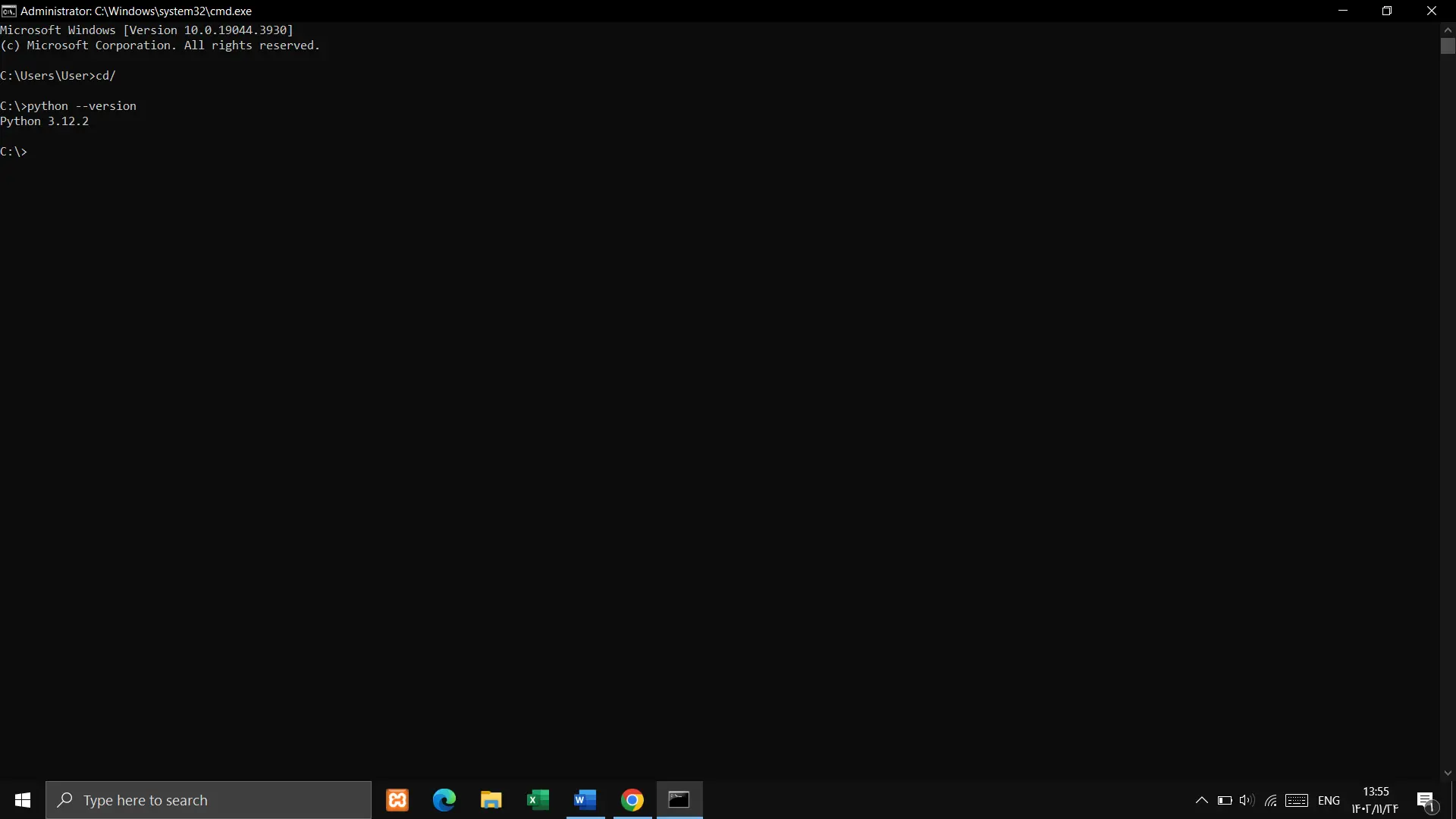
در صورت نمایش نسخه پایتون نصب شده به مرحله بعد بروید؛ در غیر این صورت، باید پایتون را به شکل صحیح نصب کنید. از راهنمای نصب پایتون برای این کار استفاده کنید. اگر همهچیز درست بود، با توجه به سیستم عامل خود، ابزار pip را نصب کنید.
نصب pip در سیستم عامل ویندوز
- فایل نصب این ابزار یعنی Get-pip.py را دانلود کنید. همچنین اگر از نسخه 2 پایتون استفاده میکنید، این فایل را دانلود کنید.
- وارد ترمینال در ویندوز شوید.
- با استفاده از ترمینال به مسیر فایل دانلود شده بروید. فایلهای دانلود شده به پوشه Downloads در درایو C منتقل میشوند.
- با استفاده از دستور python get-pip.py، ابزار pip را نصب کنید.
نصب pip در سیستم عامل لینوکس
در لینوکس، زبان پایتون به صورت پیشفرض نصب شده است؛ اما ممکن است به دلایل مختلف، ابزار pip نصب نشده باشد. امکان استفاده از دستور python get-pip.py برای نصب این ابزار در لینوکس نیز وجود دارد؛ اما بهتر است از ابزارهای خود لینوکس استفاده کنید. برای نصب pip در لینوکس:
- وارد ترمینال شوید.
- اگر از توزیعهای اوبونتو استفاده میکنید، دستورات زیر را اجرا کنید. دستور اول برای پایتون نسخه 2 و دستور دوم برای پایتون نسخه 3 کاربرد دارد.
sudo apt-get install python-pip
sudo apt-get install python3-pip
- اگر از توزیعهای Red Hat نظیر CentOS استفاده میکنید، دستورات زیر را در ترمینال اجرا کنید. برای پایتون نسخه 2 از دستور زیر استفاده کنید.
sudo yum upgrade python-setuptools
sudo yum install python-pip python-wheel
برای پایتون نسخه 3 از دستور زیر استفاده کنید.
sudo yum install python3 python3-wheel
نصب pip در سیستم عامل مک
در نسخههای چند سال اخیر سیستم عامل مک، پایتون از قبل نصب شده است؛ اما ممکن است نسخه موجود از پایتون، امروزه دیگر برای توسعه پروژههای جدی و مهم مناسب نباشد؛ به همین دلیل بهتر است نسخه جدیدتری از پایتون و pip را نصب کنید.
- وارد ترمینال شوید.
- اگر میخواهید از پایتون موجود در کامپیوتر مک خود استفاده کنید، دستور زیر را اجرا کنید.
sudo easy_install pip
- اگر میخواهید جدیدترین نسخه پایتون را استفاده کنید، ابتدا آن را از طریق سایت رسمی Python دانلود و نصب کنید. آخرین نسخه pip هم به همراه پایتون نصب خواهد شد.
نصب کتابخانه در پایتون با pip
تمام کارهایی که ممکن است تا رسیدن به این بخش انجام داده باشید، تنها مقدمات نصب کتابخانههای پایتون بوده است. حال با استفاده از دستور pip، به نصب یک کتابخانه در پایتون میپردازیم.
- وارد ترمینال شوید.
- با استفاده از دستور cd و مشابه زیر، وارد مسیر اسکریپتها در پایتون شوید. به جای عبارت User، نام اکانت ویندوز خود را وارد کنید.
C:\Users\User\AppData\Local\Programs\Python\Python312\Scripts>
- از دستور pip Install Library-Name برای نصب کتابخانه موردنظر خود استفاده کنید. برای مثال، اگر قصد دارید کتابخانه pandas را نصب کنید، دستور زیر را استفاده کنید. حتما به اینترنت متصل باشید؛ زیرا نیاز به دانلود خودکار کتابخانه موردنظر و پیشنیازهای آن وجود دارد.
Pip install pandas
- با مشاهده Successfully installed (مشابه تصویر) موفق به نصب کتابخانه pandas و تمام پیشنیازهای آن شدهاید.
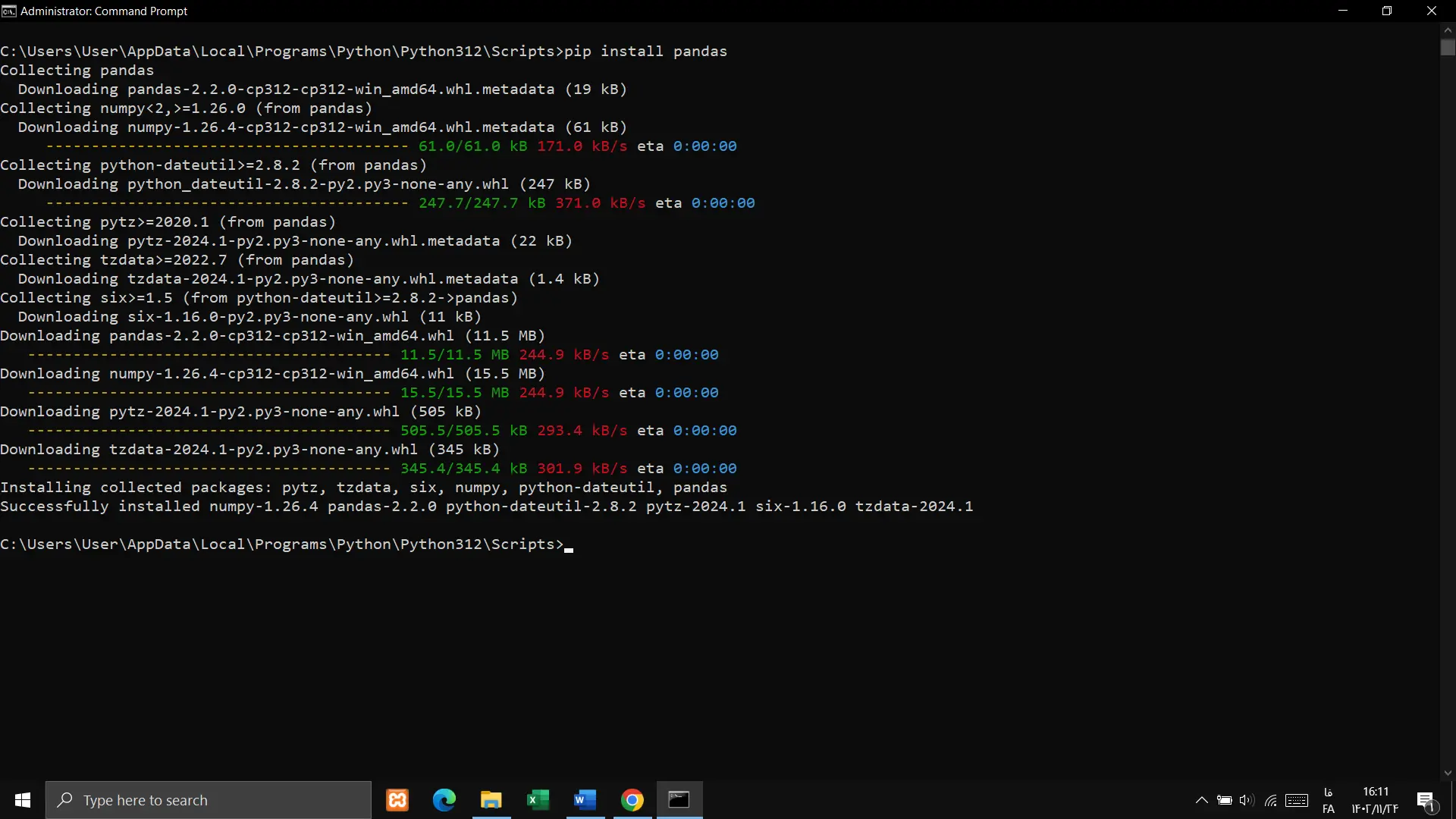
- برای اطمینان از درستی نصب کتابخانه در پایتون، وارد IDLE که محیط پیشفرض برای برنامه نویسی با پایتون است، شوید و کد زیر را تایپ و اجرا کنید.
Import pandas
- اگر خطایی نمایش داده نشد، یعنی کتابخانه به درستی نصب شده است.
نصب کتابخانه در پایتون به صورت دستی
درست است که استفاده از دستور pip برای نصب پکیجها و کتابخانهها در پایتون، روشی ساده و بدون دردسر است، اما در برخی موار نیاز است بسته موردنظر را به صورت دستی نصب کنید. برای این کار:
- با مراجعه به مخزن پایتون، نام بسته موردنظرتان را جستجو کنید. فرض ما بر این است که مجدا به دنبال کتابخانه pandas هستید.
- بسته را با فرمت gz دانلود و از حالت فشرده خارج کنید.
- یک فایل به نام py درون فایل دانلود شده وجود دارد. مسیر ترمینال را با استفاده از دستور cd به محل این فایل تغییر دهید.
- دستور python setup.py install را وارد کنید.
- در صورت دانلود و مسیردهی صحیح فایل، کتابخانه pandas با موفقیت نصب خواهد شد.
- از کد import pandas در IDLE برای اطمینان از نصب درست استفاده کنید.
حذف کتابخانه در پایتون
در مواردی، ممکن است دیگر نیازی به یک کتابخانه نداشته باشید و بخواهید آن را حذف کنید. در قدم اول، این نکته را بدانید که در صورت حذف یک کتابخانه، پروژههایی که در آنها از آن کتابخانه استفاده شده با مشکل مواجه میشوند.
درست مانند نحوه نصب کتابخانه در پایتون، دو روش برای حذف این بستهها وجود دارد؛ استفاده از pip یا حذف دستی!
برای حذف کتابخانه در پایتون با استفاده از pip باید:
- وارد ترمینال شوید.
- از دستور زیر برای حذف کتابخانه Pandas استفاده کنید. ترمینال به صورت خودکار، مسیر نصب کتابخانه را پیدا میکند.
Pip uninstall pandas
- سپس از شما پرسیده میشود واقعا میخواهید بسته را حذف کنید؟ با نوشتن y، این پروسه را تایید میکنید و بسته حذف خواهد شد.
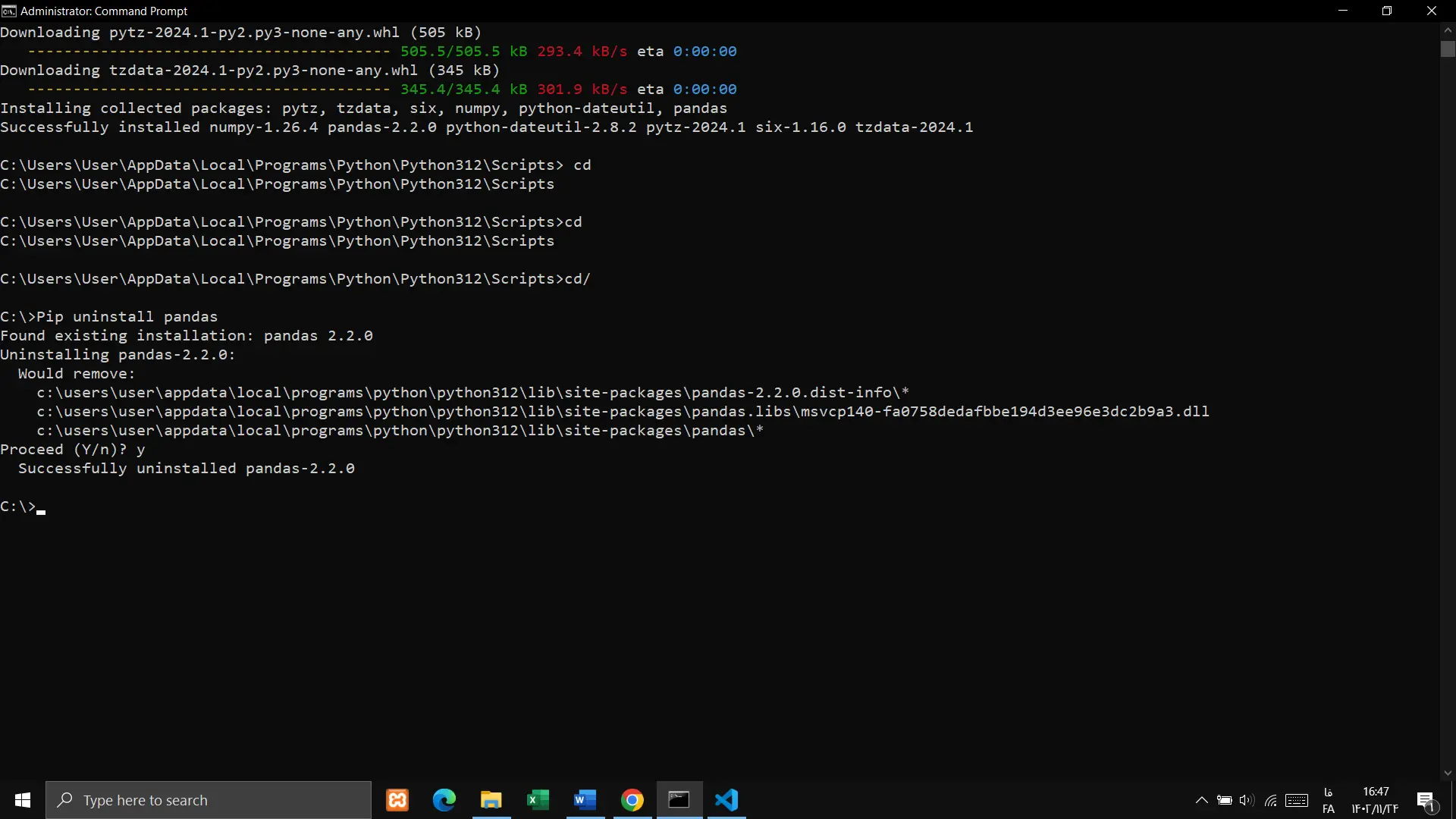
در مواردی، ممکن است برخی فایلهای مربوط به بسته درون کامپیوتر باقی بماند یا حتی بخواهید بسته موردنظرتان را به صورت دستی حذف کنید. برای این کار طبق راهنمای زیر پیش بروید.
- به مسیر نصب کتابخانه بروید.
C:\Users\User\AppData\Local\Programs\Python\Python312\Lib\site-packages
- پوشه مربوط به کتابخانه را پیدا و حذف کنید.
- در صورت نیاز، میتوانید پیش نیازهای دانلود شده را هم حذف کنید. این کار با توجه به کاربرد برخی از آنها در دیگر پروژهها، پیشنهاد نمیشود.
نصب کتابخانه پایتون در VSCode
نرم افزار VSCode را میتوان محبوبترین محیط کدنویسی در جهان دانست. این ابزار امکانات پرشماری را درون خود قرار داده و امکان نصب کتابخانهها و بستههای مختلف نیز در آن وجود دارد. اگر بخواهیم نحوه نصب کتابخانه پایتون در محیط VSCode را به شکل ساده توضیح دهیم، چنین مسیری ترسیم میشود.
- وارد نرم افزار VSCode شوید.
- نوار پایینی نرم افزار را به بالا بکشید تا پنل ترمینال باز شود.
- ترمینال را انتخاب کنید و در بالا سمت راست این پنل، بررسی کنید که ترمینال در حالت PowerShell باشد. در صورتی که این بخش روی حالت Command Prompt باشد نیز مشکلی پیش نمیآید.
- با استفاده از دستور pip، کتابخانه موردنظرتان را نصب کنید.
این کار مشابه استفاده از ترمینال در ویندوز است؛ با این تفاوت که در VSCode میتوان کتابخانههای موردنیاز را بدون نیاز به باز کردن ترمینال ویندوز و از طریق خود نرم افزار نصب کرد.
نحوه استفاده از کتابخانه پایتون
فرض کنید کتابخانه موردنظرمان را به پایتون اضافه کردیم؛ حال چطور باید از آن استفاده کنیم؟
برای این کار، باید ابتدا کتابخانه موردنظر را در پروژه خود فراخوانی کنیم. این کار را با استفاده از دستور import pandas در بخش نصب کتابخانه در پایتون انجام دادیم؛ اما کتابخانه pandas یک کتابخانه حرفهای است که در این سطح از یادگیری پایتون، مورد استفاده ما قرار نمیگیرد. پس در اینجا از یکی از کتابخانههای استاندارد پایتون که نیازی به نصب ندارد، استفاده میکنیم.
فرض کنید میخواهیم ریشه عدد 255 را پیدا کنیم. برای این کار، به ماژول sqrt از کتابخانه Math نیاز داریم.
- ابتدا کتابخانه را فراخوانی میکنیم.
Import math
- سپس یک متغیر تعریف کرده و نام آن را number میگذاریم. درون این متغیر، ماژول sqrt را فراخوانی میکنیم و درون آرگومان، مقدار 255 را قرار میدهیم.
Number = math.sqrt(255)
- مقدار متغیر را چاپ میکنیم.
Print (number)
خروجی برابر با 15.968719422671311 مقدار خواهد بود. به این صورت و با اضافه کردن بسته موردنظر به پروژه با استفاده از دستور import میتوانیم از کتابخانهها، ماژولها و بستههای مختلف در پایتون استفاده کنیم.
چطور پایتون را به صورت حرفهای یاد بگیرم؟
با توجه به محبوبیت بالای پایتون و افزایش آن، یادگیری این زبان برنامه نویسی تبدیل به یک ضرورت برای توسعه دهندگان در شاخههای مختلف برنامه نویسی شده است. تقریبا در هر حوزهای، از این زبان استفاده میشود و توسعه دهندگان زیادی از آن استفاده میکنند. به همین دلیل انتخاب یک دوره آموزشی جامع و اصولی که توسط اساتید مجرب ارائه شده باشد، نقش اساسی در پیشرفت شما خواهد داشت.
دوره جامع متخصص پایتون، یکی از بهترین دورههای آموزش پایتون به زبان فارسی است که توسط بیش از 60 هزار دانشجو مورداستفاده قرار گرفته است. این دوره از پایهایترین مباحث آغاز شده و در طول مسیر یادگیری، پروژههای تمرینی متعددی را برای شما تعریف میکند. در سبزلرن، هیچکس اعتقادی به یادگیری سطحی ندارد و تمامی آموزشها به شکلی تهیه میشوند که دانشجو بتواند به خوبی با آن ارتباط برقرار کرده و به صورت عمیق، مبحث مربوطه را فرا بگیرد.
از ما گفتن بود؛ دوره متخصص پایتون را از دست ندهید!
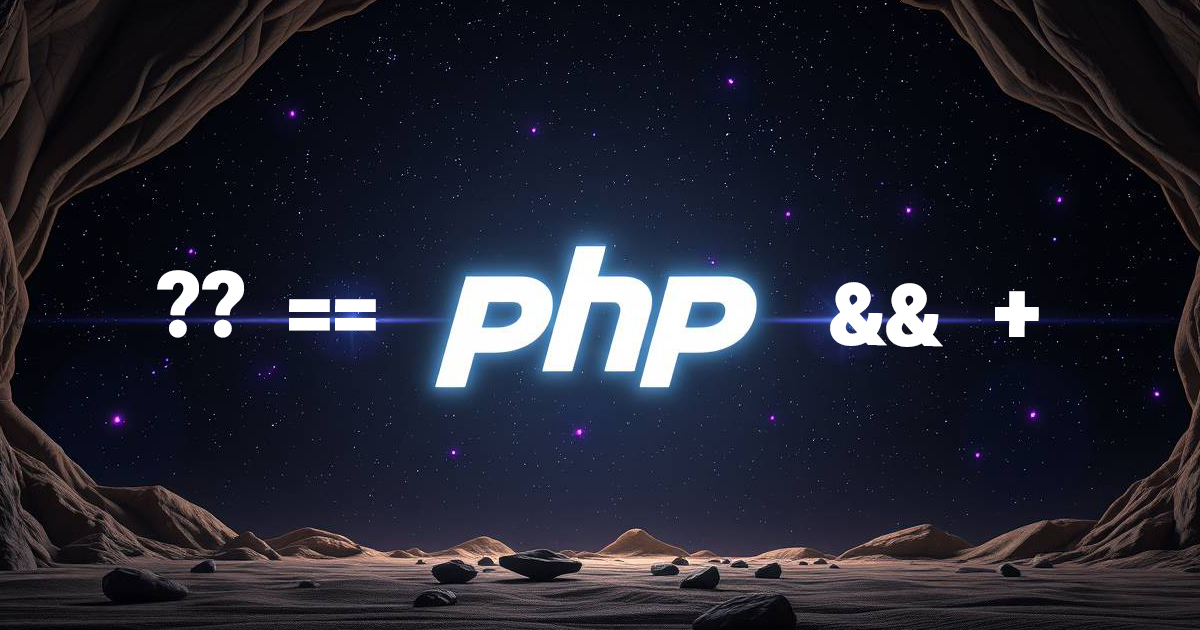
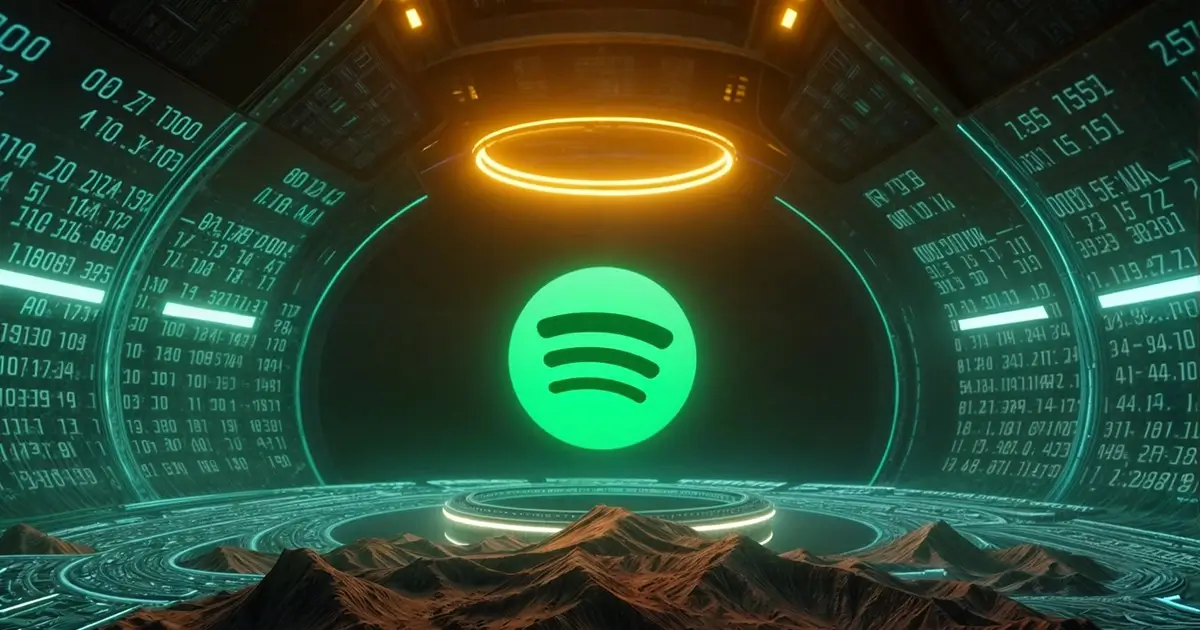

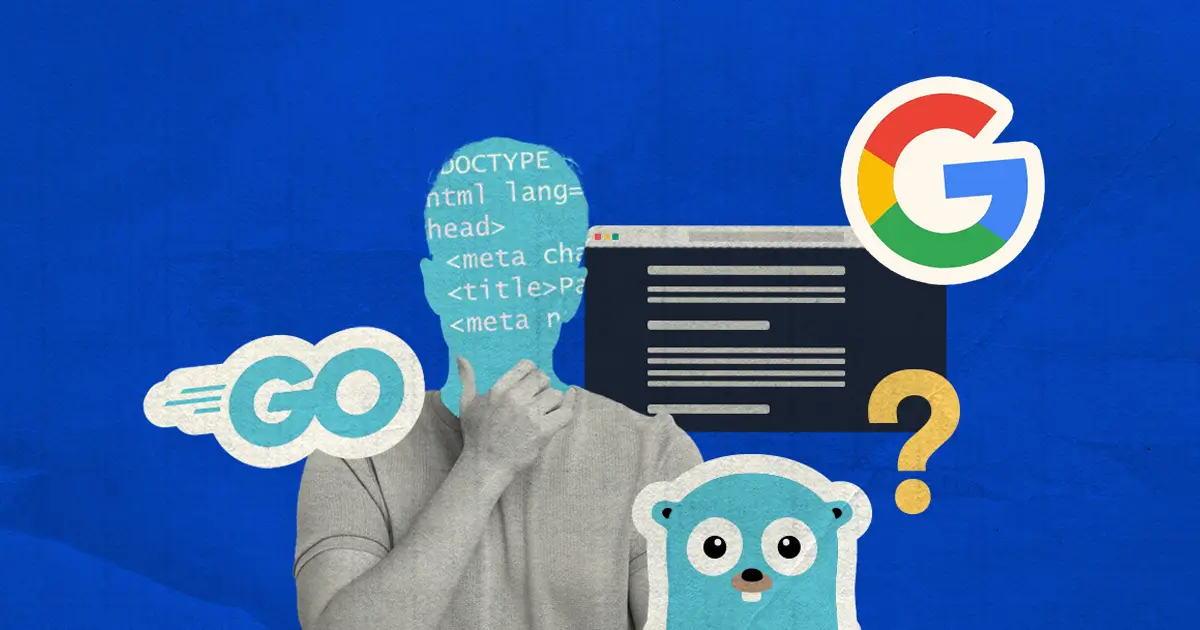

نظری برای این مقاله ثبت نشده است